
Pri inštalácii moderných verzií programov Microsoft Office 2019, 2016 a Office 365 nemôžete selektívne inštalovať jednotlivé aplikácie balíka Office, zmeniť cestu do inštalačného adresára, vybrať jazyk alebo zmeniť niektoré ďalšie nastavenia. Vždy beží úplná inštalácia balíka Office (všetky kancelárske aplikácie z balíka Microsoft Office sú nainštalované naraz). V rozhraní inštalačného balíka balíka Office nemôže používateľ úplne vybrať konkrétne aplikácie alebo nastavenia. Nemôžete tiež odstrániť zbytočné aplikácie balíka Office pomocou tlačidla „Zmeniť“ v „Programy a funkcie“. Čo robiť, ak nepotrebujete všetky aplikácie balíka Office a chcete ich nainštalovať selektívne, napríklad iba Word, Excel a Outlook? Na tento účel budete musieť použiť špeciálny pomocný program nasadenia Nástroj Microsoft Office Deployment Tool (ODT) a súbor XML s nastaveniami inštalácie.

Na webovej stránke spoločnosti Microsoft sa v článku pomocníka Office uvádza, že v aplikácii Office 2016 nemôžete selektívne inštalovať jednotlivé aplikácie balíka Office a meniť inštalačnú cestu (odkaz), ale v skutočnosti to tak nie je.
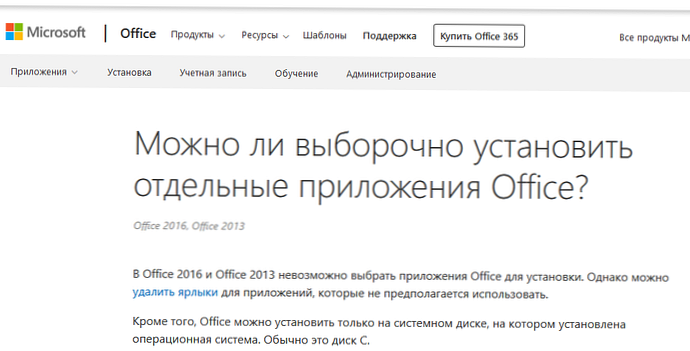
Ak chcete nainštalovať vlastné súčasti balíka Office, musíte si tento nástroj prevziať Nástroj pre kancelárske nasadenie (ODT) (Https://www.microsoft.com/en-us/download/details.aspx?id=49117).
Spustite súbor a rozbaľte obsah do miestneho adresára (napríklad C: \ ODT).
ODT vám umožňuje vybrať si, ktoré aplikácie z Office 2019, Office 2016 alebo Office 365 musíte nainštalovať alebo odinštalovať, zvoliť jazyk pre lokalizáciu programov a rôzne nastavenia aplikácií.
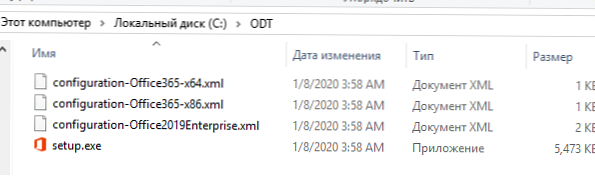
Teraz musíte vytvoriť špeciálny súbor XML s nastaveniami inštalácie balíka Office. V adresári ODT už existuje niekoľko príkladov takýchto súborov XML pre balík Office 2019 (configuration-Office2019Enterprise.xml) a Office 365 (configuration-Office365-x86.xml). Tieto súbory môžete upraviť manuálne (pozri príklad v článku o inštalácii balíka Office 2019 v podnikovej sieti), ale je oveľa pohodlnejšie vygenerovať požadovaný súbor XML s inštalačnými parametrami balíka Office na oficiálnej webovej stránke MS Office https://config.office.com/ (Prispôsobenie balíka Office) tool). Tento webový formulár vo vhodnej forme sprievodcu vám umožňuje vytvoriť konfiguračný súbor na nasadenie MS Office.
Povedzme, že chcem selektívne inštalovať iba programy Word, Excel a Outlook z balíka Office 365.
- lis Vytvorte novú konfiguráciu;
- Vyberte architektúru (32-bit), produkt (Office 256 Pro Plus);

- V zozname aplikácií vyberte iba tie aplikácie, ktoré chcete nainštalovať. Odišiel som Outlook, Word, Excel; Upozorňujeme, že drážka je to OneDrive for Business a Skype for Business - Lync.

- Ďalej si môžete zvoliť jazyk balíka Office, zdroj inštalačných súborov (môže to byť sieť CDN alebo sieťový priečinok na vašom súborovom serveri), možnosti licencovania Office 365. A ak vytvárate konfiguračný súbor pre balík Office 2016/2019, môžete tu určiť, či budete používať Server KMS na aktiváciu balíka Office alebo MAK;
- Po zadaní všetkých nastavení kliknite na export. Sprievodca vás vyzve, aby ste zadali názov konfiguračného súboru XML a stiahli ho do svojho počítača.


Výsledný súbor XML (o365_custom_configuration.xml) sa musí preniesť do adresára ODT. 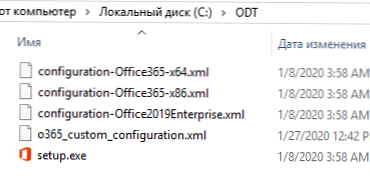
V súbore XML sú obsiahnuté nasledujúce riadky, ktoré naznačujú, že z inštalačného balíka balíka Office by mali byť vylúčené nasledujúce aplikácie:
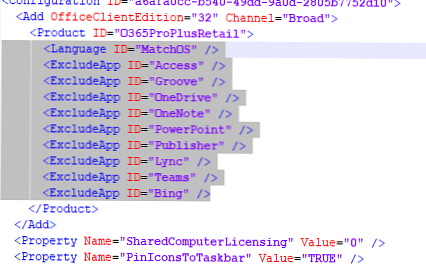
Teraz otvorte príkazový riadok s oprávneniami správcu. Ak ste pri vytváraní súboru XML uviedli, že inštalačné súbory by ste mali získať zo siete CDN, spustite nasledujúci príkaz na stiahnutie z CDN (inštalačné súbory sa stiahnu z internetu) a okamžite nainštalujte balík Office 365 s nastaveniami z vášho súboru XML:
Setup.exe / configure o365_custom_configuration.xml
Spustí sa inštalácia balíka Office. Zároveň sa v inštalačnom okne C2R zobrazia ikony nainštalovaných aplikácií balíka Office, ktoré ste vybrali (v mojom príklade sú nainštalované iba programy Word, Excel a Outlook)..
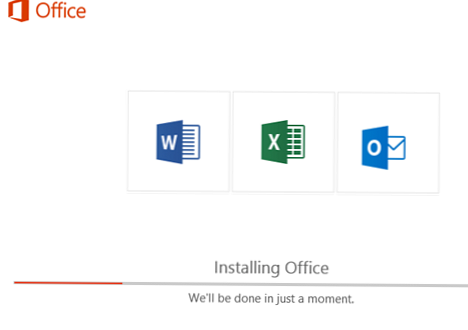
Setup.exe / stiahnite si o365_custom_configuration.xml
Vo vašom počítači sa preto nainštaluje iba program Word. Excel a Outlook. Ak potrebujete pridať nejakú aplikáciu, napríklad tímy, jednoducho odstráňte riadok zo súboru XML. Uložte súbor a spustite rovnaký príkaz:
Setup.exe / configure o365_custom_configuration.xml
Podobne môžete odstrániť niektoré aplikácie z nainštalovanej inštancie balíka Office. Stačí pridať aplikácie, ktoré je potrebné vylúčiť, do súboru XML pomocou riadku ExcludeApp ID = "Word" a zmenou balíka balíka Office nainštalujte príkaz ODT:
Setup.exe / configuration yourconfig.xml















